|
szklany ludzik |
| Autor |
Wiadomość |
jagna 
Jagna
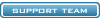

Pomogła: 13 razy
Wiek: 51
Dołączyła: 17 Paź 2006
Posty: 478
Skąd: Australia
|
 Wysłany: 6 Lipiec 2007, 04:31 szklany ludzik Wysłany: 6 Lipiec 2007, 04:31 szklany ludzik
|

|
|
1. Pierwszym krokiem będzie zrobienie wektorowego szkieletu. Wykorzystamy do tego celu bitmapę z postu "newUser". Ja zaczynam od ściągnięcia bitmapy i zalokowania jej na kartce. Narysuj trzy owale jak na załączonym rysunku. Zaznacz owal nr 2 i 3, wybierz arrange-shaping-intersect - to zostawi ci obrys ludzika (zawsze możesz też obrysować kontury używając krzywej Beziera;). (ludzik 01.jpg)
2. Zrób kopię każdego elementu poprzez zaznaczenie i kliknięcie "+". Teraz wciśnij "Shift" i pociagnij ku środkowi, aż osiągniesz kontur odpowiedniej grubości. Będziesz też potrzebował pomniejszoną kopię figury nr 2 w jej centrum.Pod koniec tej operacji będziesz musisz mieć figurę jak na obrazku. Teraz czas na zaokrąglenie narożników i dopieszczenie detali...
(ludzik02.jpg)
3. Ten punkt pokazuje również pozostałe elementy, które powinny się znaleźć na naszym ludziku (1b, 1c , 2c ). Załączyłam również podgląd tzw. siatki drucianej, żeby było jasne....
Czas na dodanie kolorów. Rysunek wyjaśni wszystko. (ludzik3.jpg)
4. Wypełnienie radialne dla elementów 1a i 2a jak na rysunku (ludzik 4.jpg)
5. Ustawienia dla interaktywnej przezroczystości dla elementu 1c jak na rysunku
(ludzik 5.jpg)
6. Ustawienia dla interaktywnej przezroczystości dla elementów 1b, 2b, 2c jak na rysunku
(ludzik6.jpg)
7. Wypełnienie radialne dla elementów 1a i 2a jak na rysunku
(ludzik 7.jpg)
Ludzik 3 big.jpg
|
 Pobierz Plik ściągnięto 4707 raz(y) 26.98 KB Pobierz Plik ściągnięto 4707 raz(y) 26.98 KB |
Ludzik 7.jpg
|
 Pobierz Plik ściągnięto 3588 raz(y) 21.2 KB Pobierz Plik ściągnięto 3588 raz(y) 21.2 KB |
Ludzik 5.jpg
|
 Pobierz Plik ściągnięto 2644 raz(y) 35.51 KB Pobierz Plik ściągnięto 2644 raz(y) 35.51 KB |
Ludzik 4.jpg
|
 Pobierz Plik ściągnięto 2582 raz(y) 26.97 KB Pobierz Plik ściągnięto 2582 raz(y) 26.97 KB |
Ludzik.jpg
|
 Pobierz Plik ściągnięto 6362 raz(y) 8.14 KB Pobierz Plik ściągnięto 6362 raz(y) 8.14 KB |
Ludzik 6.jpg
|
 Pobierz Plik ściągnięto 6476 raz(y) 6.03 KB Pobierz Plik ściągnięto 6476 raz(y) 6.03 KB |
Ludzik 02.jpg
|
 Pobierz Plik ściągnięto 6808 raz(y) 4.29 KB Pobierz Plik ściągnięto 6808 raz(y) 4.29 KB |
Ludzik 01.jpg
|
 Pobierz Plik ściągnięto 4479 raz(y) 14.65 KB Pobierz Plik ściągnięto 4479 raz(y) 14.65 KB |
|
| Ostatnio zmieniony przez jagna 9 Lipiec 2007, 01:05, w całości zmieniany 27 razy |
|
 |
|
 |
JarekDRAW 
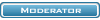

Pomógł: 93 razy
Wiek: 46
Dołączył: 01 Sty 2007
Posty: 1176
Skąd: Poznań
|
 Wysłany: 6 Lipiec 2007, 06:00 Wysłany: 6 Lipiec 2007, 06:00
|

|
|
| Się napracowałaś Jagna, mam nadzieję że kolega będzie zadowolony.. |
|
 |
|
 |
jagna 
Jagna
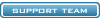

Pomogła: 13 razy
Wiek: 51
Dołączyła: 17 Paź 2006
Posty: 478
Skąd: Australia
|
 Wysłany: 6 Lipiec 2007, 06:21 Wysłany: 6 Lipiec 2007, 06:21
|

|
|
Dzięki Jarek - rzeczywiście pochłania to trochę czasu.
Ja właściwie jeszcze nie skończyłam tego tutka tylko miałam przerwę na lunch i teraz biorę się za porządkowanie:)
Potrzebujący - dajcie znać jeśli trzeba coś jeszcze wyjaśnić lub zmienić.
Milego próbowania - Jagna |
|
 |
|
 |
newUser 
Początkujący

Dołączył: 04 Lip 2007
Posty: 3
Skąd: Polska
|
 Wysłany: 7 Lipiec 2007, 15:04 Wysłany: 7 Lipiec 2007, 15:04
|

|
|
no ^jagna kocham Cie;*
porzadnie to zrobilas, dobrze ze nie daliscie gotowca przynajmniej sie czegos nauczylem.. zdjacia moglyby byc wieksze bo nic na nich nie widac oraz 1b, 1c i 2 c nie znajduje... ale naprawde kawal porzadnej roboty dziekuje.
pozdrowienia |
|
 |
|
 |
jagna 
Jagna
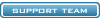

Pomogła: 13 razy
Wiek: 51
Dołączyła: 17 Paź 2006
Posty: 478
Skąd: Australia
|
 Wysłany: 8 Lipiec 2007, 02:21 Wysłany: 8 Lipiec 2007, 02:21
|

|
|
| poprawię w poniedziałek jak wrócę do pracy, dzięki |
|
 |
|
 |
Jan JaQb 
Początkujący

Wiek: 36
Dołączył: 13 Mar 2008
Posty: 4
Skąd: zewsząd
|
 Wysłany: 23 Marzec 2008, 17:08 Wysłany: 23 Marzec 2008, 17:08
|

|
|
| A ja mam pytanie jak zrobiłaś ten efekt takiego odbicia lustrzanego niby w wodzie czy jak, bo nie moge tej opcji znaleźć nigdzie. Pozdro |
|
 |
|
 |
JarekDRAW 
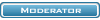

Pomógł: 93 razy
Wiek: 46
Dołączył: 01 Sty 2007
Posty: 1176
Skąd: Poznań
|
 Wysłany: 23 Marzec 2008, 19:58 Wysłany: 23 Marzec 2008, 19:58
|

|
|
Witam, Ctr D dla obiektu z pasku pod menu wybierasz odbicie:

Lub z zakładki transformacje wybierasz skala i odbicie lustrzane.
Dla poprawienia efektu stosujesz interakcyjną przeźroczystość(kieliszek)11 ikonka na pasku narzędzi.
Pozdrawiam |
|
 |
|
 |
Jan JaQb 
Początkujący

Wiek: 36
Dołączył: 13 Mar 2008
Posty: 4
Skąd: zewsząd
|
 Wysłany: 24 Marzec 2008, 12:23 Wysłany: 24 Marzec 2008, 12:23
|

|
|
| no tak wszystko spoko i znam te opcje ale chodzi mi o to ze ten odbity już ludzik tak zanika a jak chce zrobić to przezroczystością to nie mogę bo mam w nim inne przeźroczystości na obiektach. W sensie ze nie mogę bo nie mam go jako jeden cały obiekt. |
|
 |
|
 |
JarekDRAW 
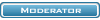

Pomógł: 93 razy
Wiek: 46
Dołączył: 01 Sty 2007
Posty: 1176
Skąd: Poznań
|
 Wysłany: 24 Marzec 2008, 18:56 Wysłany: 24 Marzec 2008, 18:56
|

|
|
Ok, a masz zgrupowany obiekt ? - możesz obiekt zamienić na bitmapę i dopiero potem zadać przeźroczystość.
Pozdrawiam |
|
 |
|
 |
Jan JaQb 
Początkujący

Wiek: 36
Dołączył: 13 Mar 2008
Posty: 4
Skąd: zewsząd
|
 Wysłany: 24 Marzec 2008, 21:03 Wysłany: 24 Marzec 2008, 21:03
|

|
|
| tak wlasnie zrobilem;] dzieki za pomoc |
|
 |
|
 |
pietrobus 
Początkujący

Dołączył: 23 Kwi 2007
Posty: 12
Skąd: Wrocław
|
 Wysłany: 12 Lipiec 2009, 18:58 Wysłany: 12 Lipiec 2009, 18:58
|

|
|
Ma może jeszcze ktoś te pliki ? Jestem bardzo zainteresowany tym ludzikiem :D Dziękuje ardzo  |
|
 |
|
 |
btonga 
Początkujący


Dołączył: 26 Paź 2009
Posty: 7
Skąd: Trójmiasto
|
 Wysłany: 21 Styczeń 2010, 13:28 Wysłany: 21 Styczeń 2010, 13:28
|

|
|
jagna,
więcej takich tutoriali, naprawdę dokładnie wszystko opisane, dzięki
pozdrawiam |
|
 |
|
 |
LERUE
Początkujący

Dołączył: 05 Mar 2011
Posty: 2
Skąd: JELENIA GÓRA
|
|
 |
|
 |
kula69 
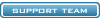
Wersja CorelDRAW: x5
Pomógł: 71 razy
Wiek: 56
Dołączył: 04 Lut 2011
Posty: 890
Skąd: Koszalin
|
 Wysłany: 8 Marzec 2011, 00:37 Wysłany: 8 Marzec 2011, 00:37
|

|
|
| jagna, Bardzo fajny przykład dla początkujących - brawo |
|
 |
|
 |
|
|